¿Qué es Prefetch en Windows 10? ¿Cómo habilitarlo o deshabilitarlo?
Miscelánea / / August 04, 2021
Anuncios
La captación previa se introdujo en el sistema Windows cuando se lanzó Windows XP. Es un servicio del sistema que funciona en segundo plano sin consumir energía de la CPU. Este servicio tiene como objetivo mejorar el tiempo de carga de la aplicación en un sistema Windows.
Prefetch está integrado en el sistema operativo Windows para mejorar la experiencia del usuario. No es un sistema necesario. Entonces, si desea desactivarlo, no habrá problemas. Pero, ¿cómo funciona realmente la captación previa en un sistema Windows? ¿Es realmente bueno? Si no es así, ¿cómo puede desactivarlo? Busquemos las respuestas a todas estas preguntas en este artículo.

Tabla de contenido
-
1 ¿Qué es la captación previa?
- 1.1 ¿Como funciona?
- 1.2 ¿Dónde se almacenan los archivos de caché?
- 1.3 ¿Cómo deshabilitar la captación previa?
- 1.4 ¿Cómo habilitar la captación previa?
¿Qué es la captación previa?
Prefetch es un servicio del sistema de Windows que busca recursos silenciosamente antes de que una aplicación en el futuro los requiera. Crea un archivo de caché donde se almacena la información del recurso. Tan pronto como se inicia esa aplicación, Windows vuelve a este archivo de caché y usa los recursos ya recuperados, y termina abriendo la aplicación más rápido de lo habitual. Estos archivos de caché se crean en función del comportamiento diario del usuario de Windows. Crea estos archivos de caché para todas las aplicaciones que el usuario abre con frecuencia.
Anuncios
¿Como funciona?
El sistema de Windows monitorea el uso de todos los programas instalados y del sistema. Windows creará varios archivos de caché pequeños en una carpeta de captación previa específica en función de esa información. Por lo tanto, la próxima vez que el usuario abra una aplicación que usa con frecuencia, Windows hará referencia a estos archivos de caché en la carpeta de captación previa y acelerará la carga de la aplicación.
En la carpeta de captación previa, se pueden realizar un total de 128 entradas. El sistema operativo sigue actualizando automáticamente estos archivos de caché, y no es necesario que el usuario se meta con estos archivos en absoluto. Algunas personas afirman que limpiar la carpeta de captación previa acelera el tiempo de arranque y libera memoria, pero eso no es cierto. El servicio de captación previa ni siquiera utiliza memoria que deba limpiarse. Simplemente utiliza los datos de la aplicación de uso frecuente y crea un archivo de caché a partir de ellos. Si el usuario no inicia esa aplicación específica, la captación previa no entrará en vigor. Y si el usuario inicia alguna otra aplicación exigente que no se encuentra en la carpeta de captación previa, simplemente ocupará la RAM que desee para que funcione correctamente. La captación previa no interferirá con eso en absoluto.
¿Dónde se almacenan los archivos de caché?
Los archivos de caché se almacenan en la carpeta de captación previa del directorio de Windows. Para abrirlo
- Presione la tecla de Windows + R para abrir el cuadro de diálogo Ejecutar.
- Introduzca "prefetch" en el cuadro y haga clic en Aceptar.
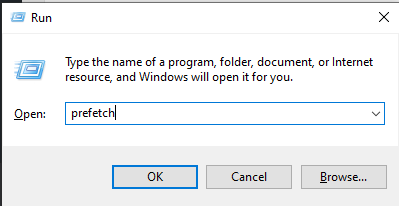
- El sistema le pedirá permiso para abrir este directorio. Otorgue el permiso requerido y aparecerá la carpeta de captación previa con todos los archivos de caché.
¿Cómo deshabilitar la captación previa?
Deshabilitar la captación previa solo resultará en tiempos de carga más largos para las aplicaciones. Pero si se enfrenta a problemas específicos, como el uso del 100% del disco, que es un error de captación previa que afecta a algunos sistemas, considere la posibilidad de desactivar este servicio.
Anuncios
- Haga clic en la barra de búsqueda y busque "Editor del registro".
- Ábrelo una vez que aparezca en los resultados de búsqueda.
- Navegue a la siguiente ruta:
HKEY_LOCAL_MACHINE \ SYSTEM \ CurrentControlSet \ Control \ Session Manager \ Memory Management \ PrefetchParameters
- Haga doble clic en el archivo "EnablePrefetcher".
- Establezca el valor de esta clave en 0.

- Haga clic en Aceptar y ya está.
¿Cómo habilitar la captación previa?
Si ha desactivado la captación previa, sus aplicaciones tardarán un poco en cargarse. Entonces, para habilitarlo,
- Haga clic en la barra de búsqueda y busque "Editor del registro".
- Ábrelo una vez que aparezca en los resultados de búsqueda.
- Navegue a la siguiente ruta:
HKEY_LOCAL_MACHINE \ SYSTEM \ CurrentControlSet \ Control \ Session Manager \ Memory Management \ PrefetchParameters
Anuncios
- Haga doble clic en el archivo "EnablePrefetcher".
- Establezca el valor de esta clave en 3.
- Haga clic en Aceptar y ya está.
Así es como puede habilitar o deshabilitar la función de captación previa de Windows. Si tiene alguna pregunta o consulta sobre este artículo, comente a continuación y nos comunicaremos con usted. Además, asegúrese de consultar nuestros otros artículos sobre consejos y trucos de iPhone,Consejos y trucos de Android, Consejos y trucos para PCy mucho más para obtener información más útil.


![Cómo instalar Stock ROM en Teclast P70 [Archivo Flash de firmware]](/f/d6221790719301557e36c726925da047.jpg?width=288&height=384)
![Cómo instalar Stock ROM en True Smart Max 4.5 [Archivo flash de firmware]](/f/9f822d7dd09db625c28a8ac2c55bcdbe.jpg?width=288&height=384)